Todos os dados exibidos nas imagens abaixo não representam pessoas reais e foram gerados automaticamente por ferramentas especializadas em testes.
Este faq apresenta a nomenclatura padrão do sistema, portanto caso sua rede adote nomenclaturas diferentes, esteja atento aos caminhos demonstrados.
Alguns exemplos de nomenclaturas diferentes que podem ter sido adotadas:
- de Aluno para “Estudante”, “Estudante/Criança”;
- de Colaborador para “Servidor”;
- de Composição de Ensino para “Etapa de ensino”;
- de Ano Escolar para “Agrupamento/Ano”;
- de Escola para “Unidade de ensino”, “Unidade escolar”, “Unidade educacional”;
- de Contrato para “Vínculo”;
- de Necessidade Especial para “Deficiência”, “Tipo De Deficiência, Transtorno Ou Ah/Sd"
¶ Como registrar a frequência via diário de classe (diário individual)?
Esse FAQ visa mostrar como registrar a frequência do aluno via diário de classe para diário individual (frequência para cada componente curricular do horário de aula).
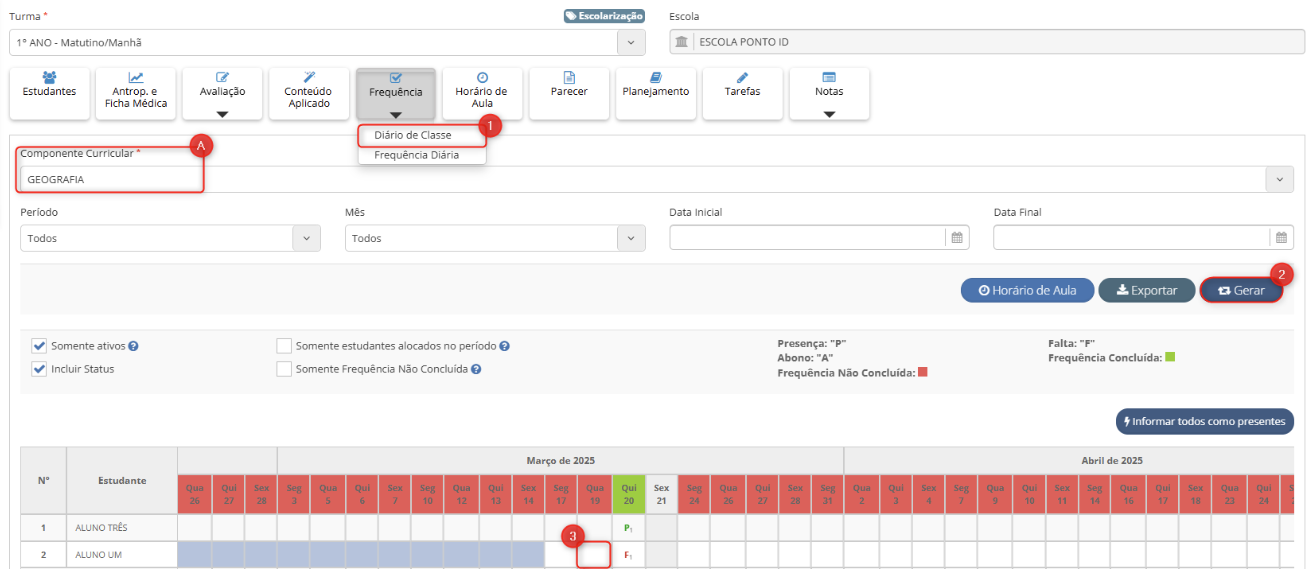
- 1. Diário de Classe: Clicar no botão “Frequência” e, em seguida, na opção "Diário de classe".
- A. Componente Curricular: Para unidades que utilizam o diário individual, o campo “Componente Curricular” é exibido para seleção, mostrando apenas os componentes nos quais o professor está modulado. Para unidades que utilizam o diário coletivo, o campo não é apresentado.
- 2. Gerar: Botão que permite gerar o diário conforme os filtros informados na tela, exibindo os alunos e os dias letivos do ano.
- 3. Selecionar dia: Campo que permite ao usuário clicar para ajustar a frequência do aluno.
Após clicar abrirá uma nova tela para que seja preenchido a frequência do aluno selecionado.
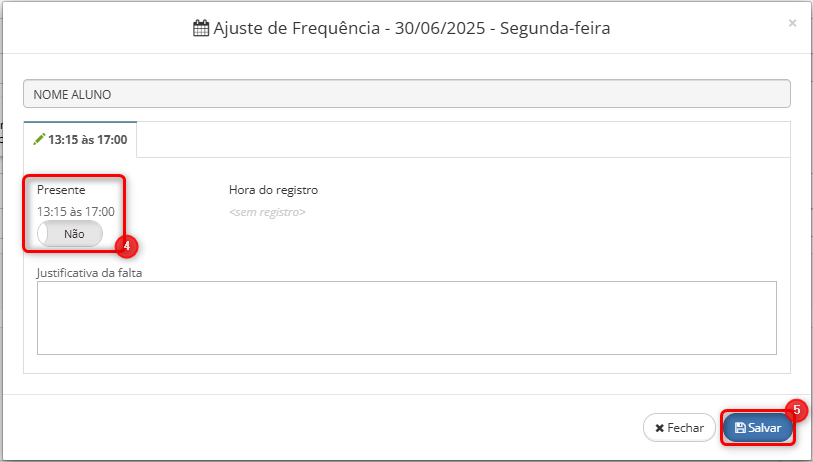
- 4. Presente: Possui um botão de presença que, quando habilitado, indica presença, bloqueando os campos de abono, justificativa e justificativa do Bolsa Família. Quando desabilitado, os campos de abono, justificativa e justificativa do Bolsa Família ficam disponíveis para preenchimento conforme a situação do aluno.
- 5. Salvar : Botão que salva as informações preenchidas na janela para que sejam exibidas no diário posteriormente.
¶ Registro de presença em lote
Permite ao usuário registrar a presença de todos os alunos em um período máximo de 30 dias, podendo alterar apenas os alunos que estiverem com falta, se necessário.
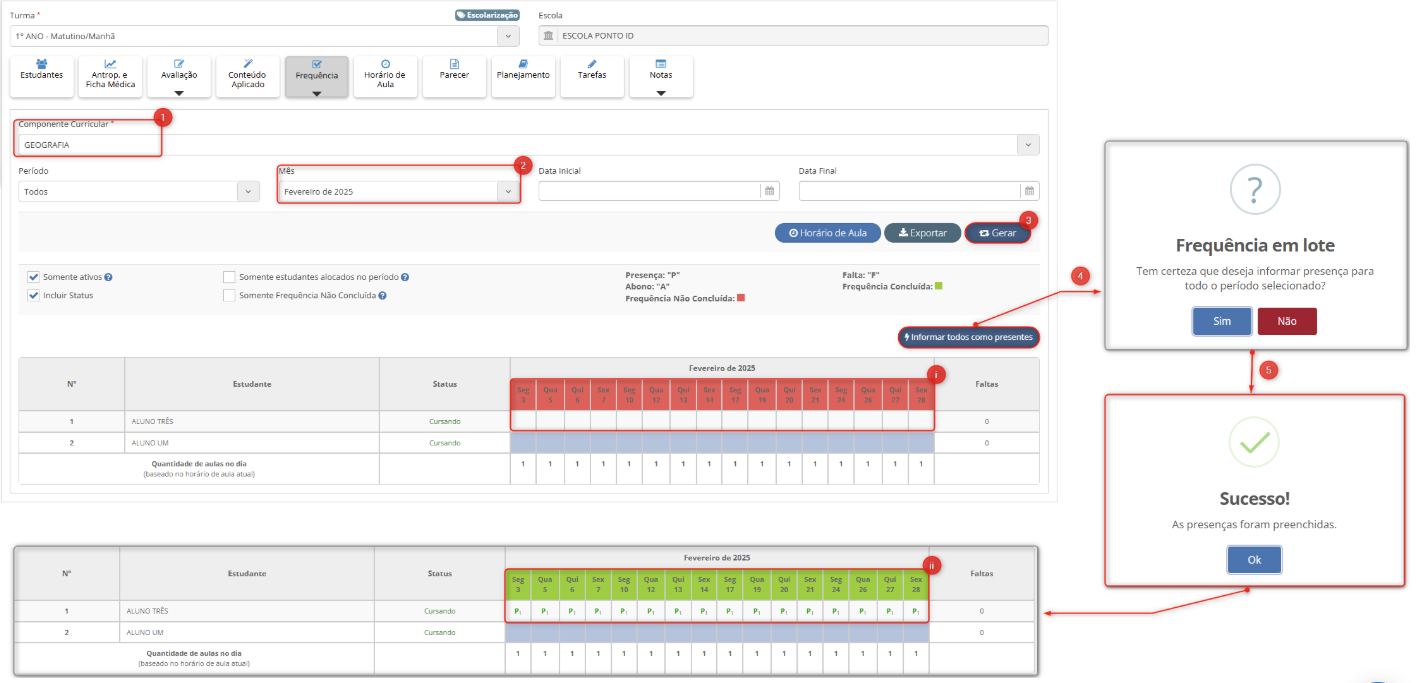
- 1. Componente Curricular: Para unidades que utilizam o diário individual, o campo “Componente Curricular” é exibido para seleção, mostrando apenas os componentes nos quais o professor está modulado. Para unidades que utilizam o diário coletivo, o campo não é apresentado.
- 2. Mês: Para realizar o registro de presença em lote, é necessário selecionar o mês no campo correspondente.
- i. Dias não preenchidos: O registro em lote preenche automaticamente todas as datas em um intervalo de 30 dias nos campos vazios. Caso já exista frequência registrada, ela será preservada e não será sobrescrita.
- 3. Gerar: Botão que permite gerar o diário conforme os filtros informados na tela, exibindo os alunos e os dias letivos do ano.
- 4. Confirmar preenchimento: Pop-up que pergunta se o usuário deseja continuar com o registro de presença em lote. A opção “Sim” confirma o procedimento, enquanto a opção “Não” cancela a operação.
- 5. Preenchimento concluído :Ao prosseguir com o procedimento, é exibido um pop-up de sucesso indicando que as presenças em lote foram registradas.
- ii. Dias preenchidos: Após salvar, é possível visualizar as presenças registradas.
